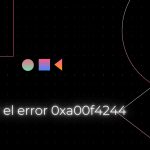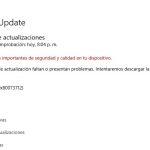El llamado formato HEIF o HEIC fue introducido en 2017 por Apple, mundialmente conocida como un gigante de tecnología y telecomunicaciones, como un cambio en el formato de captura de imagen (fotos) para los dispositivos que contarían con iOS11.
Pero, ¿qué significa este formato? De acuerdo a sus siglas del inglés High Efficiency Image Format y High Efficiency Image Compact. Es la nueva modalidad para guardar y visualizar imágenes y fotos, la cual Apple usa para sustituir el formato generalizado de JPEG que es compatible con prácticamente todos los dispositivos y equipos existentes en la actualidad.
HEIC, ¿por qué?
Este cambio de formatos, aunque podría parecer un capricho de Apple para distanciarse cada vez más del resto, es entendible si nos detenemos un momento a conocer las ventajas que trae consigo los archivos en HEIC.
Entre ellos destaca el hecho de guardar las famosas ráfagas de fotos en un mismo archivo, así como también almacena las ediciones que hayamos hechos a nuestras fotos, por lo que podemos deshacerlas luego, en caso de que lo deseemos. Pero, el punto que juega a favor del HEIF es que logra compactar el peso de la imagen a la mitad sin perder su calidad original.
Cómo abrir los HEIC/HEIF en Windows
Desde su introducción en la visualización de multimedia, HEIC presentaba un problema: incompatibilidad con equipos Microsoft. Es decir, dispositivos con Windows como OS. Por lo cual era una desventaja e inconveniente para aquellos que quisieran ver las fotos de su iPhone en un equipo Microsoft.
Pero, como no podía ser de otro modo, la amplia comunidad de usuarios Apple, los programadores de Windows y distintas páginas web dieron la solución a este problema en común. Lo que creo un abanico de opciones para poder abrir archivos HEIC en Windows sin mayores complicaciones.
Comentar que daremos a conocer diferentes opciones para ver archivos HEIC o HEIF; algunas serán sumamente sencillas, otras requerirán seguir unos cuantos pasos. Pero, todas cumplen a la perfección con su cometido. ¡Vamos con ello!
Convertidores Online
Una de las formas más rápidas, sencillas y cómodas que hay. Quizás hayas hecho uso de una página de este estilo en el pasado para cambiar el formato de algún archivo. Los archivos HEIC no son la excepción. Varios sitios web permiten cambiar formato a JPG de manera totalmente gratuita.
Bastará con que coloquemos en nuestro buscador “convertidor de archivos HEIC a JPG” y nos arrojará una lista de portales web capaz de llevar a cabo esta tarea. Para la cual será suficiente entrar al sitio, buscar el archivo en la barra de conversión, seleccionar el formato deseado y dar aceptar. Desde acá recomendamos esta, o esta, página.
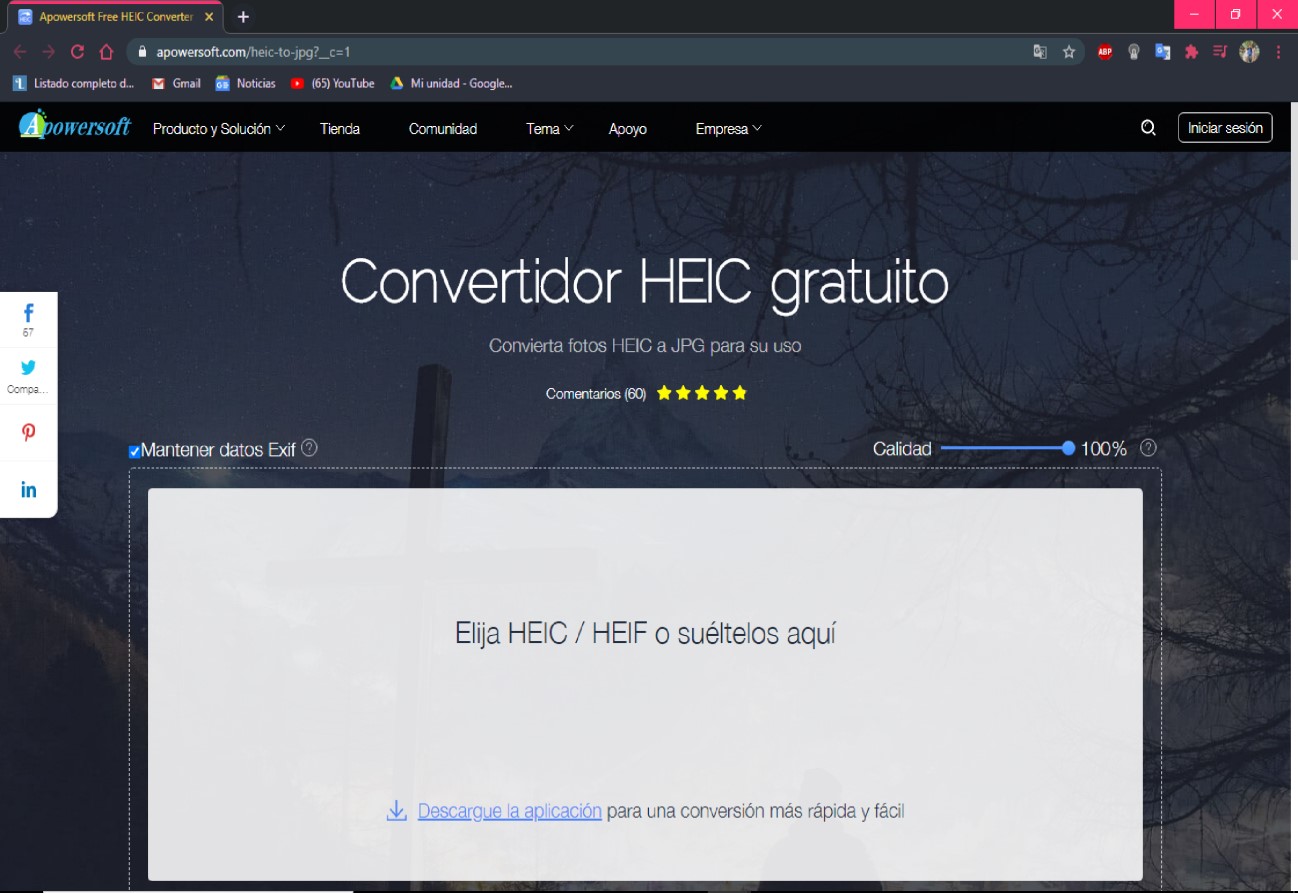
La contra de esta opción es que muchas de estas páginas tienen un límite de peso que podemos convertir por día. Además de ser indispensable que contemos con una conexión a internet.
Codecs HEIC y HEVC
Como mencionamos arriba: Microsoft no se olvidó de los suyos. Y es que, se puede optar por ir a la tienda de Windows e instalar codecs para volver compatible nuestro equipo con el HEIF.
Extensiones de video HEVC del fabricante del dispositivo es el nombre que Microsoft dio a esta extensión y actualización. Es totalmente gratis y, para obtenerla, solo debemos dar clic aquí. Esta extensión da compatibilidad con imágenes HEIF así como también para videos en HEVC. Pero, solo será posible en equipos con Windows 10.
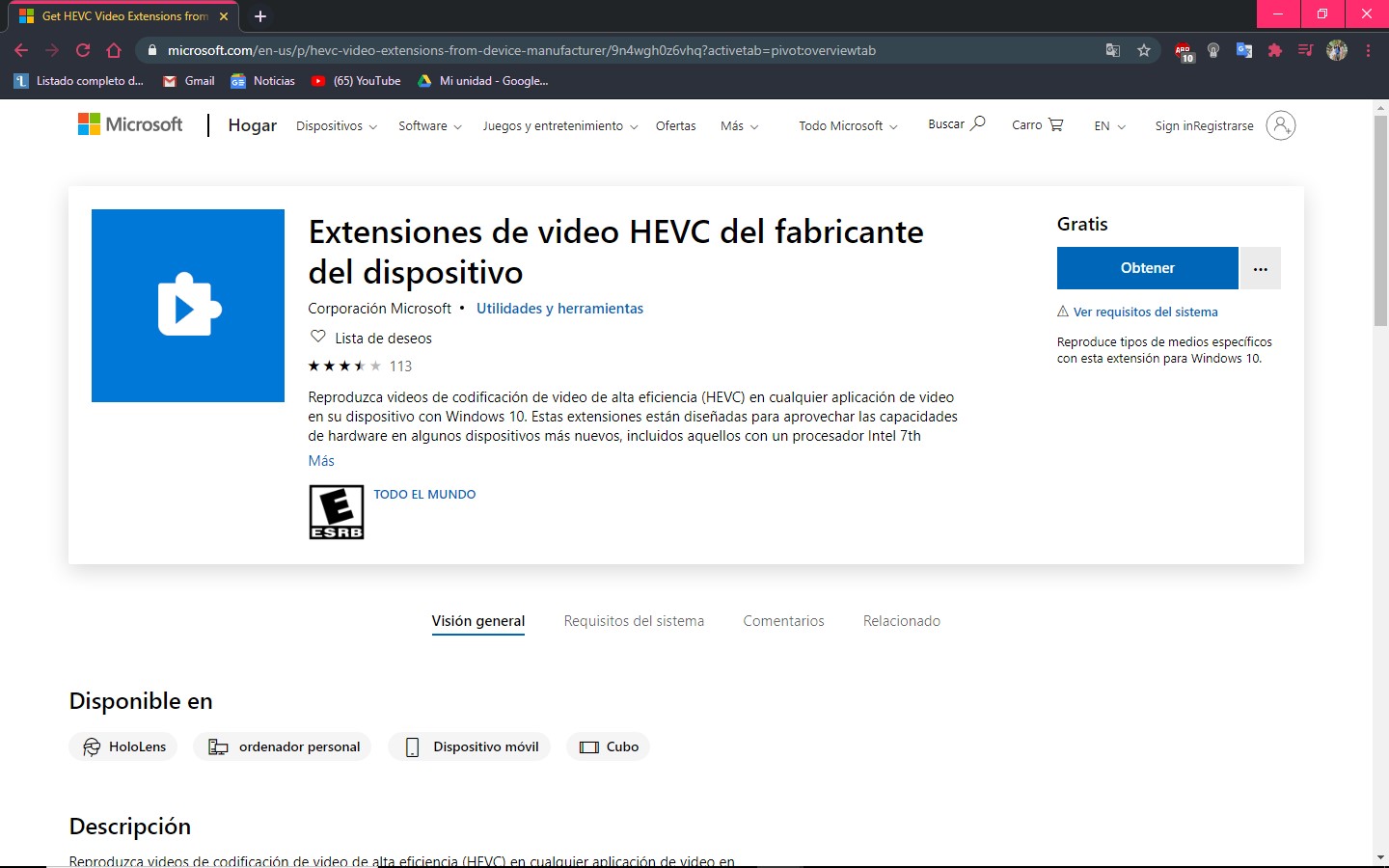
Cambie los ajustes
Bien, los dos métodos anteriores son para hacerlos desde nuestra PC o laptop; pero, ¿y desde mi iPhone o iPad no puedo hacerlo? Pues, Apple nos da esa comodidad con realizar un pequeño ajuste en las opciones de la cámara.
Será tan sencillo como, antes de pasar las imágenes a nuestro equipo, ir a los ajustes en nuestro dispositivo Apple. Luego vamos a cámara, buscamos formatos y, una vez allí, seleccionamos “más compatible”. Por defecto tendrá el HEIF seleccionado. Y, listo, al conectar nuestro equipo los archivos serán en formato JPG, así que no habrá mayores inconvenientes
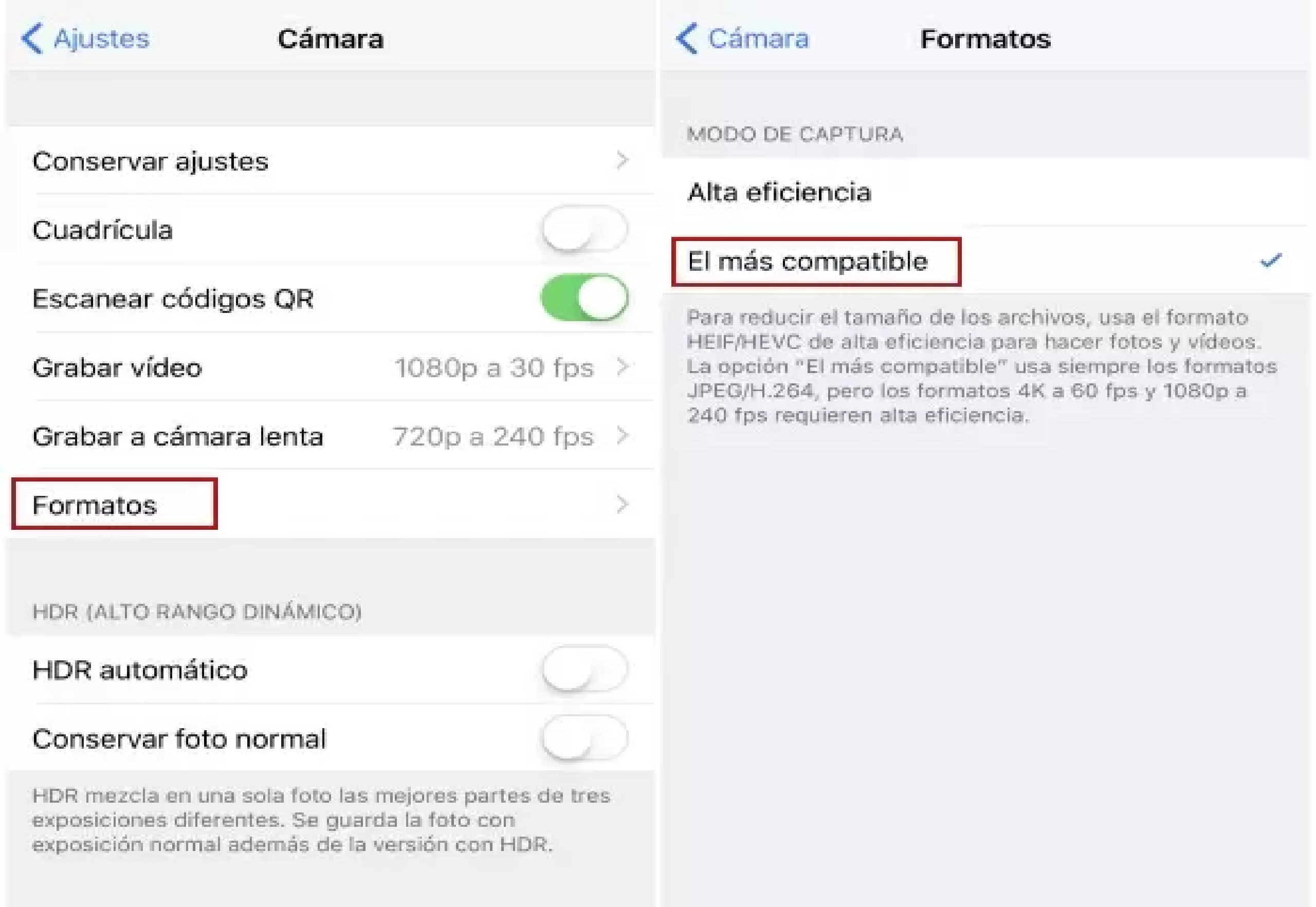
Dropbox & Google Drive
En caso de que solo queremos visualizar las imágenes o fotos en cuestión, podemos hacerlo de manera rápida con estas dos apps que son -casi- de uso diario para muchos. No necesitaremos muchos más que tener una cuenta, ya bien sea en Dropbox o Google Drive.
Desde nuestro dispositivo Apple subimos a nuestra nube el archivo HEIC que queramos abrir. Luego sería tan sencillo como ingresar en nuestro equipo con Windows, abrir Dropbox o Drive respectivamente y buscar el archivo que acabamos de subir en formato HEIF; cualquiera de estas dos apps nos permitirá pre-visualizarlo sin ningún problema.
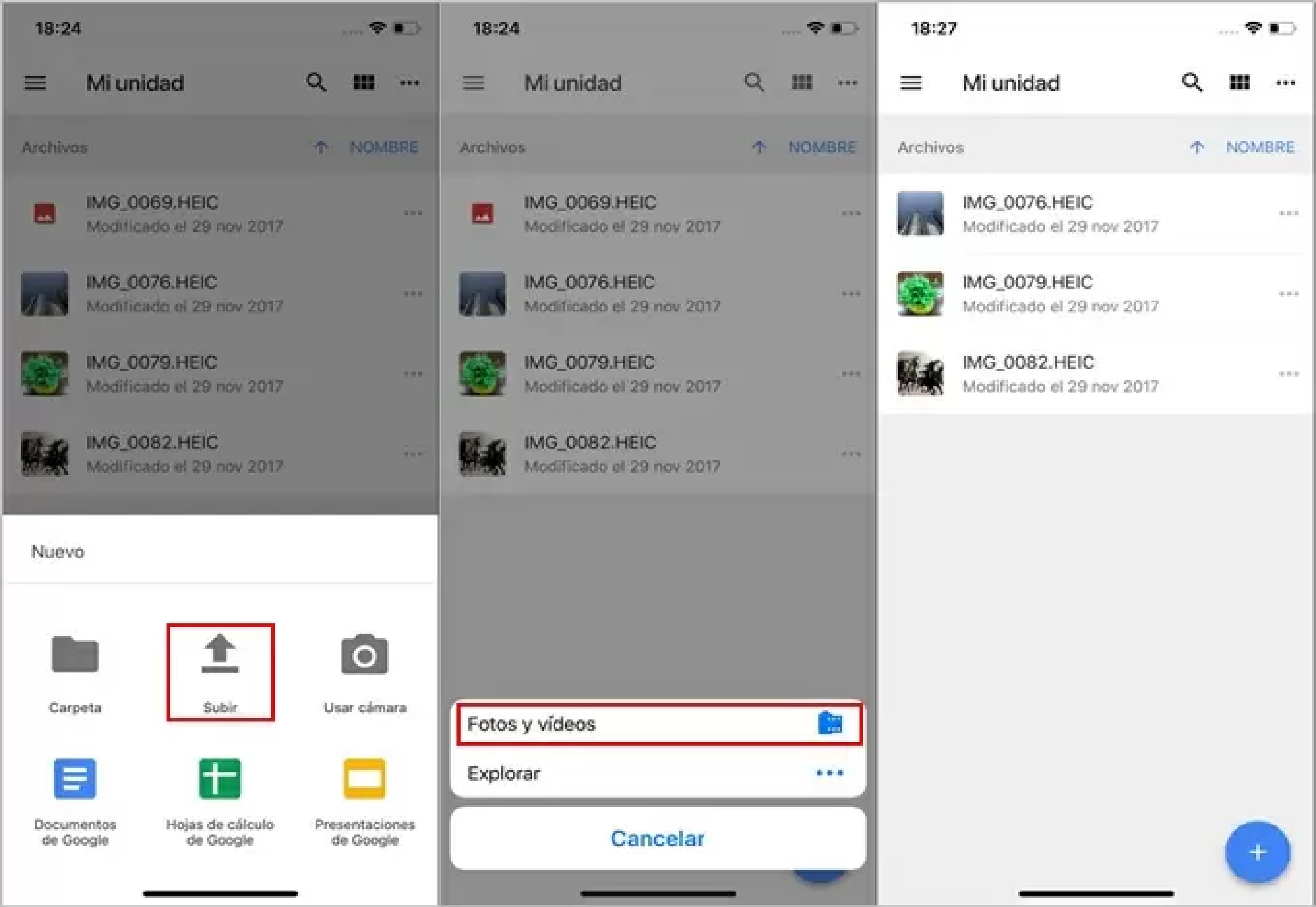
Apps especializadas
Finalmente, pero no por eso peor, tenemos programas específicos, como visualizadores de imágenes, que soportan el formato HEIF. Este método es más permanente y cómodo a la larga. En caso de estar pasando constantemente nuestras fotos a la PC, esta forma es la más recomendable.
Para esta tarea te recomendamos iMazing HEIC Converter. Una aplicación fácil, intuitiva, con una buena y sencilla interfaz de uso. Cuya amplia variedad de opciones permite ver archivos HEIC, HEVC, editar contenido y muchas más opciones.
¿Te sirvieron estos trucos para abrir archivos HEIC? ¡Esperamos que así sea! En pro de que puedas usar tus dispositivos Apple sin preocuparte por pasar multimedia a tu ordenador con Windows.